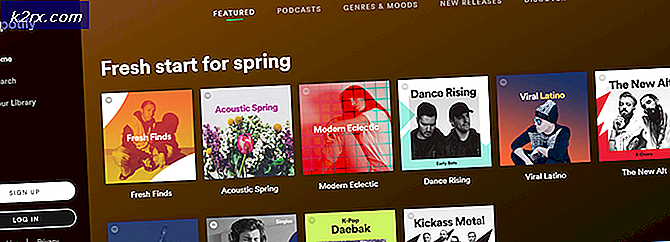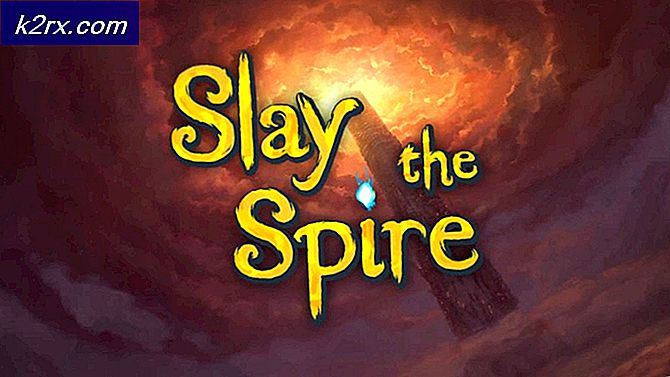Så här: Aktivera / inaktivera dataskydd i Windows 10
Data Execution Protection (DEP) är en säkerhetsfunktion som kommer med alla versioner av Windows från och med Windows 7. DEP är en säkerhetsfunktion som är utformad för att skydda Windows-datorer mot skador som kan orsakas av virus och andra säkerhetshot. Medan DEP är en ganska användbar och användbar funktion, vill vissa Windows-användare ofta avaktivera den. Tja, det är verkligen möjligt för dig att aktivera och inaktivera Data Execution Protection på vilken version av Windows (inklusive Windows 10) som är viljan. Om du vill inaktivera dataexekveringsskydd i Windows 10 måste du:
Högerklicka på Start-menyn för att öppna WinX-menyn . Klicka på Kommandotolk (Admin) i WinX-menyn .
Skriv följande kommando i det förhöjda kommandotolken och tryck sedan på Enter :
bcdedit.exe / set {current} nx AlwaysOff
När kommandotolken säger att operationen slutfördes framgångsrikt kommer DEP att vara inaktiverad på datorn.
PRO TIPS: Om problemet är med din dator eller en bärbar dator, bör du försöka använda Reimage Plus-programvaran som kan skanna förvaret och ersätta korrupta och saknade filer. Detta fungerar i de flesta fall där problemet uppstått på grund av systemkorruption. Du kan ladda ner Reimage Plus genom att klicka härÅ andra sidan, om du vill aktivera dataexekveringsskydd på en dator som körs på Windows 10, behöver du:
Högerklicka på Start-menyn för att öppna WinX-menyn .
Klicka på Kommandotolk (Admin) i WinX-menyn .
Skriv följande kommando i det förhöjda kommandotolken och tryck sedan på Enter :
bcdedit.exe / set {current} nx AlwaysOn
När kommandotolken säger att operationen slutfördes framgångsrikt kommer DEP att vara aktiverat på datorn.
Det finns en chans att om du försöker stänga av terminalen på en UEFI-aktiverad dator (i grund och botten vilken som helst dator som medföljer Windows 8 eller 8.1 ur lådan), får du ett felmeddelande som säger att startkonfigurationsdata butiken kunde inte öppnas. Tillträde beviljas ej. när du försöker utföra kommandon som används för att aktivera och inaktivera DEP i ett kommandotolk. Om så är fallet, se till att kommandotolken du använder för att utföra kommandona är ett förhöjt kommandotolk som har administrativa behörigheter - med titeln Command Prompt (Admin) i WinX-menyn.
Om du ser till att du kör kommandon i ett förhöjt kommandotolkning inte fungerar måste du starta om datorn, öppna BIOS-inställningarna, inaktivera funktionen Secure Boot, spara ändringarna och starta om för att få kommandona att utföras framgångsrikt . När kommandot har genomförts framgångsrikt och du har aktiverat / avaktiverat Data Execution Protection, gå helt enkelt till datorns BIOS-inställningar igen och aktivera Säker start eftersom det verkligen är en användbar funktion.
PRO TIPS: Om problemet är med din dator eller en bärbar dator, bör du försöka använda Reimage Plus-programvaran som kan skanna förvaret och ersätta korrupta och saknade filer. Detta fungerar i de flesta fall där problemet uppstått på grund av systemkorruption. Du kan ladda ner Reimage Plus genom att klicka här